 179 مشاهدة
179 مشاهدة
كيفية استخدام Signal على الكمبيوتر بنظام تشغيل ويندوز 10
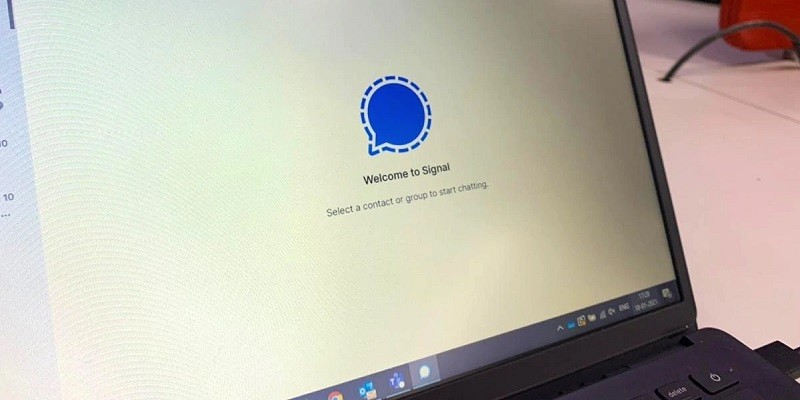
-
 خالد عاصم
خالد عاصم
محرر متخصص في الملفات التقنية بمختلف فروعها وأقسامها، عملت في الكتابة التقنية منذ عام 2014 في العديد من المواقع المصرية والعربية لأكتب عن الكمبيوتر والهواتف الذكية وأنظمة التشغيل والأجهزة الإلكترونية والملفات التقنية المتخصصة
كاتب ذهبي له اكثر من 500+ مقال
يعتبر تطبيق Signal أحد أبرز تطبيقات المحادثة حاليًا، ولاتساع انتشاره ولامتيازاته المختفة، كنا قد تناولناه في العديد من المقالات السابقة، فالتطبيق يمتاز بالعديد من المميزات سواء على مستوى الحماية والخصوصية أو على مستوى توافقه مع مختلف منصات التشغيل وأيضًا قدراته المتميزة على تقديم تجربة أداء غنية، واليوم سنتناول كيفية استخدام Signal على الكمبيوتر وتحديدًا بنظام تشغيل ويندوز 10.
اقرأ أيضًا: الدليل الكامل لكيفية استخدام تطبيق Signal أحد أبرز وأقوى بدائل واتساب
للتذكير أولًا بإمكانيات وخصائص Signal، يمتاز التطبيق بالعديد من المميزات، فمن خلاله يمكن القيام بالمحادثات النصية والصوتية ومكالمات الفيديو، بالإضافة لإمكانية مشاركة الصور ومقاطع الفيديو والصور المتحركة، إمكانية إنشاء مجموعات محادثات يصل عدد أعضائها حتى 150 عض، ودعم كل هذا بحماية تدعمها أفضل تقنيات حماية الخصوصية والأمان والتي تتيح إجراء المحادثات دون حتى قدرة مطورو التطبيق على تتبع تلك المحادثات أو معرفة تفاصيلها.
كيفية استخدام Signal على الكمبيوتر
على عكس تطبيق واتساب، وكما هو الحال في عدد من التطبيقات مثل تليجرام، يمتاز تطبيق Signal بتوافر نسخة مخصصة لنظام تشغيل ويندوز 10 ومن خلال يمكن استخدام Signal على الكمبيوتر الخاص بك والتمتع بمختلف الإمكانيات التي يوفرها التطبيق الشهير مع شرط توفر نسخة التطبيق على هاتفك لإتمام الاتصال بين الجهازين.
اقرأ أيضًا: التحول من واتساب إلى تليجرام .. كيفية تثبيت وإعداد الثاني وحذف حسابك من الأول
كل ما عليك أولًا هو زيارة موقع Signal الرسمي من الكمبيوتر باستخدام متصفح الإنترنت الذي تفضله، قم بعد ذلك بالضغط على Download for Windows ليبدأ المتصفح في تحميل التطبيق، وبعد الانتهاء من تحميل التطبيق قم بالتوجه إلى الموقع الذي تم تحميل فيه التطبيق على جهازك ثم قم بتثبيته بالضغط عليه مرتين بزر الماوس الأيسر ثم اتابع الخطوات الخاصة بتثبيت التطبيق.
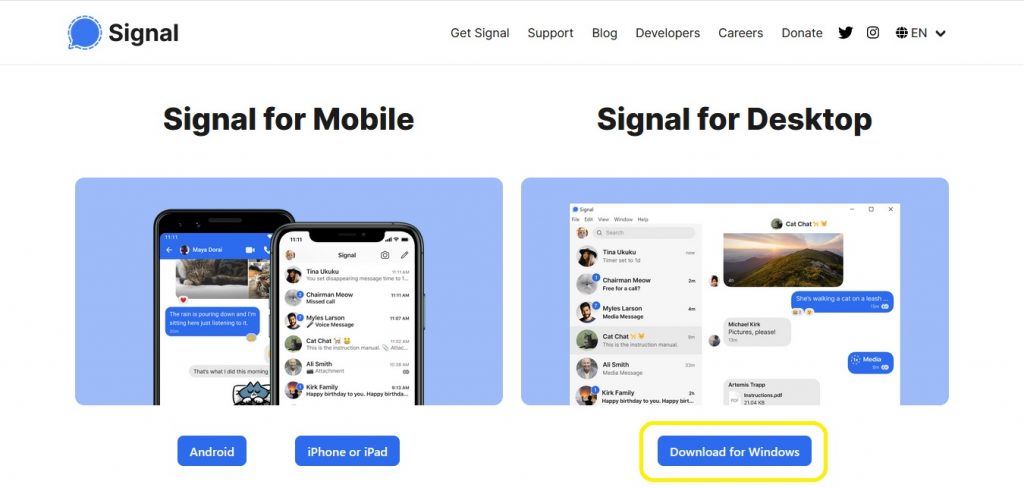
بعد الانتهاء من تثبيت التطبيق سيقوم جهازك بتشغيل التطبيق تلقائيًا ليتم عرض كود QR على شاشة الكمبيوتر، قم بفتح نسخة تطبيق Signal على هاتفك الاندرويد أو قم بفتح التطبيق على هاتفك الايفون، ثم قم بالضغط على زر القائمة أعلى يمين شاشة الهاتف وهي شكل ثلاث نقاط مرتبة رأسيًا.
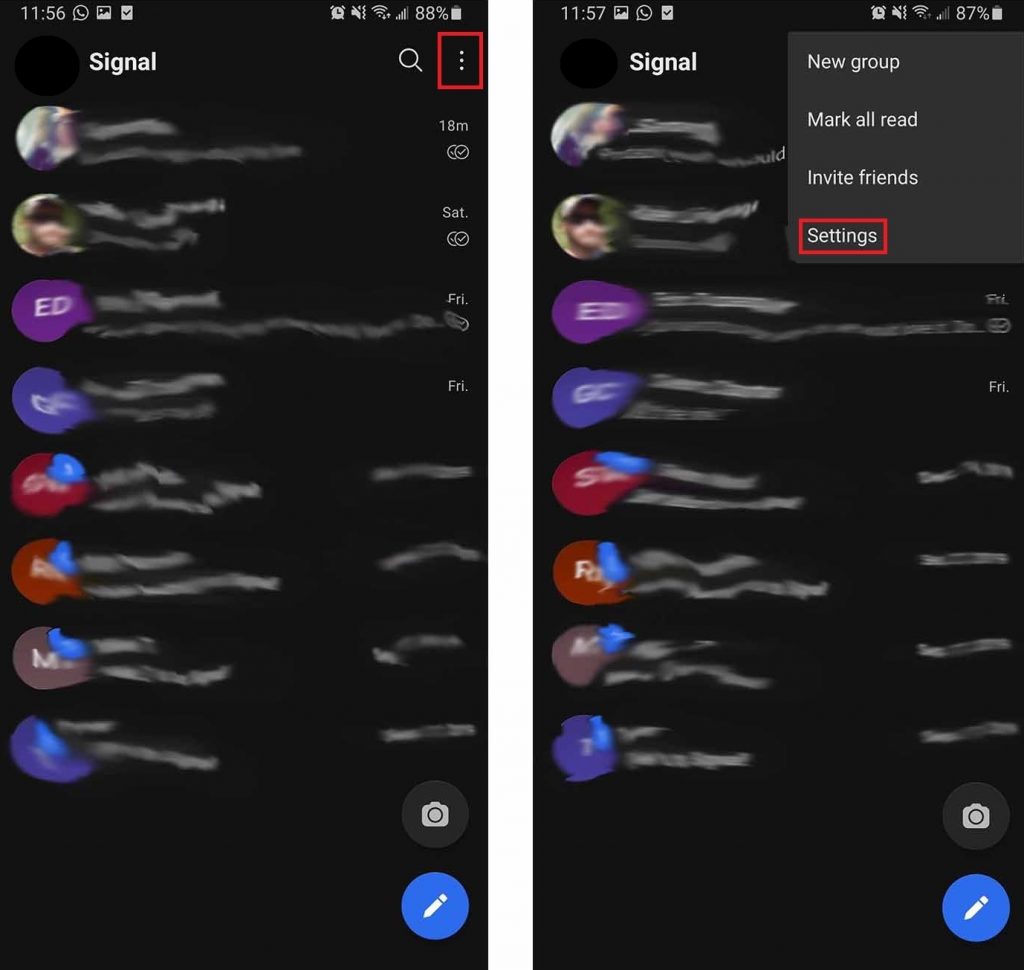
من القائمة المنسدلة قم بالضغط على الإعدادات Settings وهي تقع أسفل القائمة كما يتضح من الصور، ومن الشاشة التي ستظهر قم بالضغط على Linked Devices لتظهر شاشة أخرى فارغة تتضمن علامة + أسفل يمين الشاشة، قم بالضغط عليها.
اقرأ أيضًا: إن كنت ترغب في هجره إلى الأبد .. تعرف على أبرز بدائل واتساب للهواتف الذكية
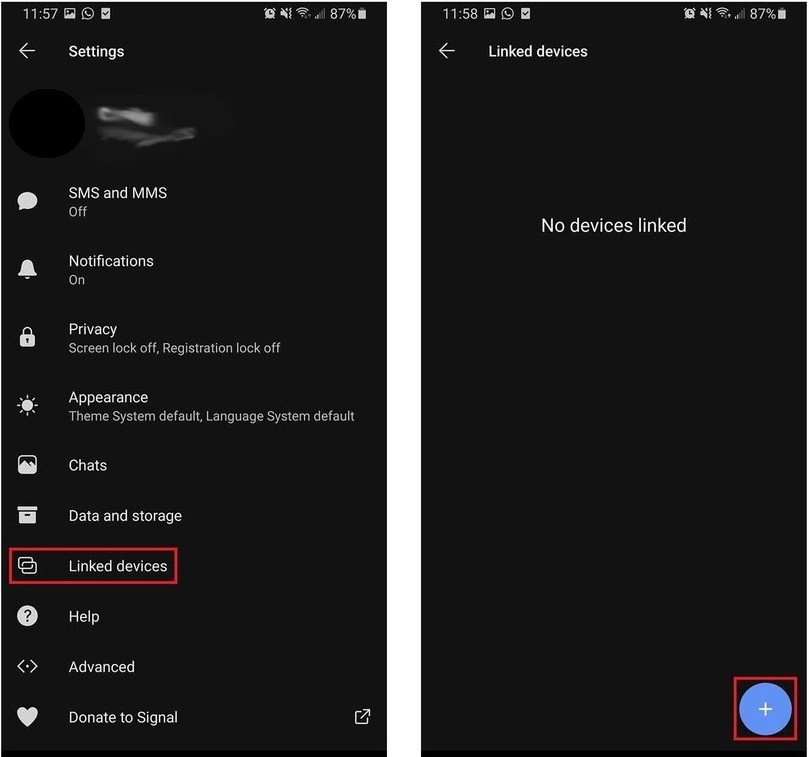
قم بتوجيه كاميرا الهاتف على موقع كود QR الذي ظهر في الخطوة الأولى على شاشة الكمبيوتر بعد الانتهاء من تثبيت التطبيق، وهو ما سيسمح لربط حسابك على الهاتف بحسابك على الكمبيوتر من خلال وضع علامة في الصندوق بجوار عبارة Link Device التي ستظهر على شاشة الهاتف، ليبدأ التطبيق بنسختيه على الهاتف والكمبيوتر بمزامنة كافة نشاطك من نسخة التطبيق على الهاتف إلى نسخة التطبيق على الكمبيوتر، ولتبدأ مباشرة في استخدام Signal على الكمبيوتر بنظام تشغيل ويندوز 10 والتمتع بكافة إمكانيات وقدرات التطبيق واستكمال المحادثات بين نظامي التشغيل بسهولة ويسر.
الكاتب
-
 خالد عاصم
خالد عاصم
محرر متخصص في الملفات التقنية بمختلف فروعها وأقسامها، عملت في الكتابة التقنية منذ عام 2014 في العديد من المواقع المصرية والعربية لأكتب عن الكمبيوتر والهواتف الذكية وأنظمة التشغيل والأجهزة الإلكترونية والملفات التقنية المتخصصة
كاتب ذهبي له اكثر من 500+ مقال
ما هو انطباعك؟












